全景拼圖,教你如何做全景照片
2022-12-25 21:41:15
來源/作者: /
己有:141人學習過
教你如何運用photoshop的Photomerge自動功能制作全景拼接圖。
需要拍攝一幅大廣角的,且變形較小的全景時,就不用魚眼鏡頭,只能從左到右順序拍攝多幅照片,然后,將它們拼接起來。 Photoshop有一個自動拼接照片功能:“Photomerge”,使用它來拼接照片,能達到事半功倍的效果。 下面發一張,用Photomerge 中的“Photomerge”命令將幾張照片拼接而成的圖像。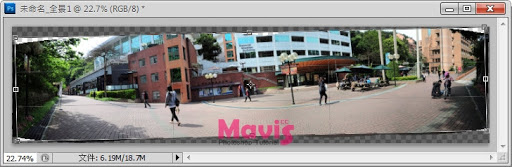

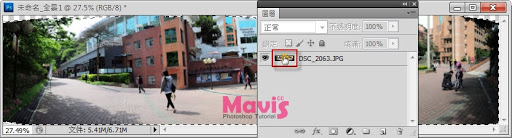

需要拍攝一幅大廣角的,且變形較小的全景時,就不用魚眼鏡頭,只能從左到右順序拍攝多幅照片,然后,將它們拼接起來。 Photoshop有一個自動拼接照片功能:“Photomerge”,使用它來拼接照片,能達到事半功倍的效果。 下面發一張,用Photomerge 中的“Photomerge”命令將幾張照片拼接而成的圖像。

01準備兩張以上照片,而且必須要有重復的部分才能進行連接,這點拍照時必須注意。

02選擇【文件-自動-Photomerge】 圓筒式,然后把檔案選進來。
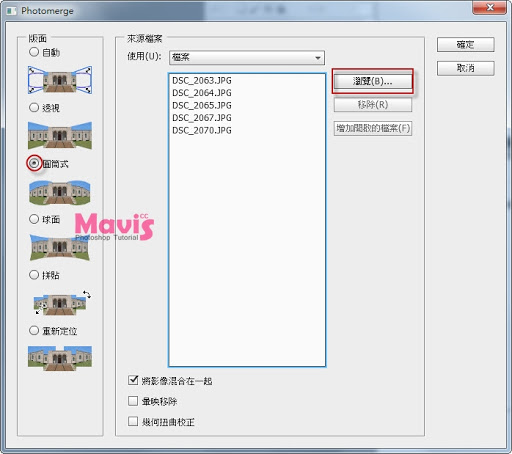
03按下確定之后如果檔案大的話還要經過一番等待。

04合成好的全景圖有一些不必要的地方我們把它![]() 裁切掉,一方面也是方便待會的內容感知。
裁切掉,一方面也是方便待會的內容感知。
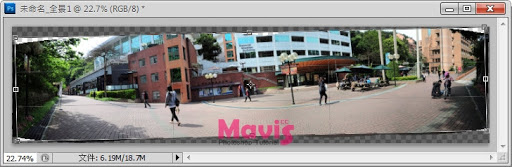
05切好后對圖層按【右鍵 - 合併圖層】 。

06按住CTRL點擊圖層縮圖可以載入選取區。然后選單選擇【選取 - 反轉】 ,反轉該選取區。
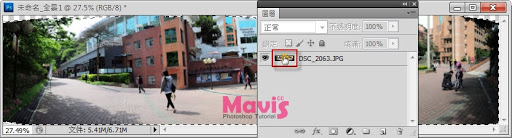
07選單選擇【編輯 - 填滿】 ,內容感知。

最終結果

上一篇:玻璃效果,水晶玻璃人像效果




























